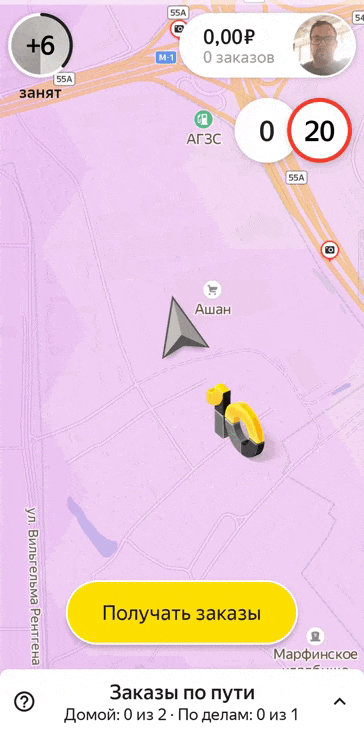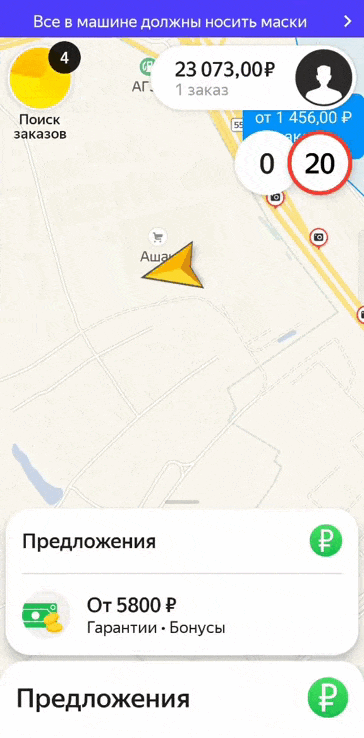Как пользоваться Яндекс Про
Последнее обновление
19 мая 2023
На что нажать, чтобы выйти на линию, как пользоваться встроенным навигатором, и где находятся разделы. Рассказываем и показываем, как выглядят самые важные функции приложения.
Где посмотреть доступные тарифы, статистику по заработку и рейтинг
На главном экране самое важное — кнопка «На линию» и информация о режимах заказов, а всё остальное — в профиле водителя. Чтобы попасть в профиль, нажмите кнопку с фотографией в правом верхнем углу экрана.
Здесь можно посмотреть свой рейтинг и доступные тарифы, проверить баланс, зайти в «Сообщения», написать в поддержку или заправиться через Яндекс Про, и ещё много чего.
В профиле собрана вся самая важная информация
Как выйти на линию и как сделать перерыв
Кнопка выхода на линию находится на самом видном месте — внизу главного экрана.
Готовы к поездкам — жмите жёлтую кнопку. Она свернётся в кружок, цифры в котором означают ваш приоритет в распределении заказов. Это кружок будет висеть в левом верхнем углу экрана — и вам начнут поступать заказы. Захотите сделать перерыв — нажмите на этот жёлтый кружок. Так Яндекс Про перейдёт в статус «Занят» — и новые заказы не будут поступать.
Начать принимать заказы можно в одно касание кнопки «На линию»
Как начинать и заканчивать принимать заказы
Если на сегодня вы больше не планируете принимать заказы, вам нужно не просто уйти с линии, а выйти из Яндекс Про. Тогда вас не будут беспокоить уведомления, и приложение не разрядит батарейку устройства.
Кнопка «Выйти» находится в вашем профиле. На главном экране нажмите на кнопку вверху справа и листайте вниз, до конца.
Чтобы на следующий день снова выйти на смену, просто откройте приложение и нажмите кнопку «На линии».
Кнопка «Выйти» находится в профиле, зайдите в него промотайте вниз до самого конца
Что за сумма на главном экране
На кнопке в правом верхнем углу экрана видно, сколько вы выполнили заказов и сколько за них поступило на баланс после вычета комиссии. Сумма выводится за текущие календарные сутки. Она будет меняться с каждым заказом, а в 00:00 отсчёт начнётся заново.
Во время поездки кнопка сворачивается, так что пассажиры не будут видеть ваш заработок.
Поступления на баланс за заказы видны в правом верхнем углу
Где настройки Яндекс Про
Выбрать язык приложения, установить ночную тему или настроить звуки можно в настройках. Чтобы попасть в них с главного экрана, нажмите на кнопку в правом верхнем углу — откроется профиль.
В правом верхнем углу профиля появится шестерёнка. Нажмите на неё — и попадёте в настройки Яндекс Про.
Меню настроек — в вашем профиле в правом верхнем углу
Как работает навигатор
В Яндекс Про есть встроенный навигатор. В нём прямо на карте есть значки камер и перекрытий.
Вы можете выбрать, какой навигатор использовать — встроенный или один из внешних. Зайдите в свой профиль и нажмите на шестерёнку в правом верхнем углу экрана. Вы можете выбрать тип навигатора, а у встроенного навигатора ещё и указать, какие голосовые уведомления хотите получать. Также можно настроить видимость выделенных полос на маршруте.
В настройках можно выбрать один из трёх вариантов навигации: встроенную, Яндекс Навигатор или Яндекс Карты
Как работать с заказом
Когда вы приняли заказ, внизу экрана появится плашка с отсчётом времени. За ней — карточка заказа со всеми деталями поездки и кнопками.
Здесь можно посмотреть время ожидания, нажать «На месте», «Отмена» или «Завершить» — набор кнопок будет меняться в зависимости от статуса поездки.
Чтобы увидеть всю карточку поездки, потяните её вверх.
Статья была для вас полезной?
Следующая статья
Яндекс Про — это приложение, с которым вы сможете принимать заказы пользователей Яндекс Go.
Чтобы работать с ним было удобнее, рекомендуем подобрать подходящий смартфон или планшет.
Android
-
Минимум 2 ГБ, а лучше 4 ГБ свободной памяти.
-
Версия Android 7.0 и новее (лучше всего самая последняя). Проверить версию Android можно в настройках устройства.
-
Поддержка GPS и ГЛОНАСС.
-
Экран не AMOLED (они быстрее выгорают и больше бликуют).
iPhone
-
Версия iOS 12.1 и новее.
-
Российская учётная запись в App Store.
Скачайте Яндекс Про
Android
Перейдите на Google Play и нажмите кнопку «Установить»:
👉 ПЕРЕЙТИ НА GOOGLE PLAY
iPhone
Перейдите на App Store и нажмите кнопку «Установить»:
👉 ПЕРЕЙТИ НА APP STORE
Запустите приложение и зарегистрируйтесь
Листайте картинки влево, чтобы посмотреть все шаги регистрации:
Когда скачали приложение, нажмите на кнопку ВХОД.
Введите Ваш номер телефона, который вы указали при регистрации в приложении парка.
Вам поступит SMS с кодом или звонок.
Введите код из смс или 4 последних цифры номера телефона, с которого вам поступил звонок.
Приложение запросит у вас разрешение на отображение поверх всех окон и разрешение на включение геолокации в вашем телефоне. Дайте эти разрешения.
У вас появится список таксопарков, к которым вы подключены.
Выбираете парк “Легковые решения”, если вы подключились как водитель такси, “Легковые Решения (Доставка)”, если вы подключились как автокурьер или «Легковые Решения (Курьер), если подключились как пеший курьер.
Видео-инструкция по установке Яндекс.Про(Таксометр): https://clck.ru/Wox3p
В приложении Яндекс Такси для водителей можно принимать заказы на перевозку пассажиров и доставку товаров, следить за статистикой заработка, управлять графиком работы и настройками аккаунта, а также общаться с диспетчером и клиентами через встроенный чат.
Скачать приложение Яндекс Такси для водителей
Приложение для водителей Яндекс Такси можно скачать на официальных сайтах App Store или Google Play, в зависимости от операционной системы мобильного устройства.
Обновлённое приложение называется Яндекс Про, работает на базе Таксометра и помогает зарабатывать водителям такси и курьерам.
Чтобы скачать приложение, выполните следующие шаги:
- На устройстве на базе iOS зайдите в App Store, на устройстве на базе Android — в Google Play.
- Найдите приложение Яндекс Про и нажмите на кнопку «Установить».
- Подтвердите загрузку, следуя инструкциям на экране.
На каком телефоне приложения для водителей работает лучше?
Для работы с официальным приложением Яндекс Про и принятия заказов от пользователей Яндекс Go необходимо подобрать подходящий смартфон или планшет, чтобы обеспечить комфортную и эффективную работу.
Для устройств на Android рекомендуется наличие минимум 2 ГБ, лучше — 4 ГБ свободной памяти, а также версии Android 7.0 и выше (предпочтительно последняя). Для проверки версии Android можно перейти в настройки устройства. Также необходима поддержка GPS и ГЛОНАСС, а экран не должен быть AMOLED, так как они быстрее выгорают и создают больше бликов.
Для устройств на iOS необходима версия iOS 12.1 и выше, а также наличие российской учетной записи в App Store.
Как пользоваться приложением Яндекс Такси для водителей
В приложении Яндекс Про водитель может:
- Получать заказы – приложение автоматически определяет местоположение водителя и предлагает заказы, находящиеся поблизости.
- Отслеживать маршрут – навигатор показывает маршрут до места назначения и информацию о трафике, чтобы водитель мог выбрать оптимальный путь.
- Взаимодействовать с клиентами – связаться с клиентом по телефону или отправить ему сообщение в чате приложения.
- Контролировать оплату – после завершения поездки водитель получает оплату на счёт в Яндекс Такси.
- Анализировать работу – в приложении есть функционал, который позволяет просматривать статистику выполненных заказов и оценки от клиентов.
- Управлять своим профилем – водитель может настроить свой профиль, указав информацию о себе, своей машине и предпочтениях по работе.
Если вы хотите узнать о доступных тарифах, статистике заработка и своём рейтинге, перейдите в личный профиль, нажав на кнопку с фотографией. В личном кабинете вы также сможете проверить баланс, написать в поддержку и заправиться через Яндекс Про.
Как начать работу в приложении Яндекс Про?
Когда вы готовы начать работу с Яндекс Такси, нажмите на желтую кнопку «Получать заказы». Она превратится в круг с цифрами, указывающими ваш приоритет при распределении заказов. Этот круг появится в левом верхнем углу экрана, и вы начнете получать заказы.
Приложение оповестит звуковым сигналом о новом заказе и на экране появится информация о заказе:
- Ознакомьтесь с деталями заказа, чтобы убедиться, что он соответствует вашим возможностям.
- Если вы готовы выполнить заказ, нажмите на кнопку «Принять». Если вы не можете выполнить заказ, нажмите на кнопку «Отказаться».
- После принятия заказа приложение автоматически определит оптимальный маршрут до места назначения. Вы можете выбрать другой маршрут, если хотите. Приближаясь к месту подачи нажмите кнопку «На месте».
- На маршруте до места назначения убедитесь, что клиенту комфортно, следите за правилами дорожного движения и избегайте опозданий.
- Завершите заказ в приложении, подтвердив, что клиент успешно доставлен до места назначения.
По окончанию поездки клиент оценит вашу работу, и вы получите заработанные деньги на свой счет в Яндекс Такси.
Для перерыва на смене нажмите на желтый круг в левом верхнем углу. Таким образом, Яндекс Про перейдет в режим «Занят», и новые заказы не будут поступать.
Чтобы закончить прием заказов, необходимо выйти из приложения Яндекс Про, а не только уйти с линии. Тогда вас не будут беспокоить уведомления, и приложение не будет потреблять заряд вашего устройства.
Сумма, которую вы заработали за текущие календарные сутки, отображается на кнопке в правом верхнем углу экрана. Она будет меняться с каждым заказом, а в полночь отсчет начнется заново.
Как выбрать способ оплаты поездки
Система распределения заказов Яндекс Такси автоматически назначает новые заказы, но вы можете выбрать желаемый способ оплаты до 3 раз в день.
Чтобы выбрать метод оплаты, перейдите в свой профиль в Яндекс Про, нажмите кнопку с фото в правом верхнем углу и прокрутите вниз до раздела «Тарифы и оплата».
Вы не сможете изменить способ оплаты в случаях (на экране появится предупреждение):
- находитесь в зоне повышенного спроса;
- уже изменили способ оплаты 3 раза в течение дня;
- недостаточно средств на балансе для оплаты сервисной комиссии.
Обратите внимание, что выбранный вами способ оплаты не влияет на стоимость поездки, размер сервисного сбора или распределение заказов. Если пассажир изменит способ оплаты во время поездки, система будет искать новые заказы согласно вашим текущим настройкам способа оплаты.
Как отказаться от заказа?
Чтобы отменить заказ, найдите кнопку «Отменить» в карточке заказа, потянув панель вниз экрана. Укажите причину отмены заказа из предложенных вариантов.
Если вы отказались от заказа, вы можете потерять баллы активности в определенных ситуациях, включая:
- если оператор снял заказ по вашему желанию,
- клиент не появляется в месте подачи, и вы отказываетесь от поездки без ожидания или ожидания менее 10 минут,
- отменяете заказ, находясь в пределах 300 метров от места подачи, или не устанавливаете статус «На месте».
Старайтесь не отменять заказ, когда это возможно, так вы заработаете больше баллов Активности.
Чтобы сохранить баллы Активности при отмене заказа:
- Убедитесь, что ждете человека в точке, которую он указал, или в радиусе 300 метров.
- Проверьте, что вы установили в приложение статус «На месте».
- Свяжитесь с пассажиром, чтобы уточнить, что вы ожидаете в указанном месте.
Ждите пассажира как минимум 10 минут. Если клиент так и не явился – потяните занавеску внизу экрана, нажмите кнопку «Отменить», из перечня причин выберите «Пассажир не вышел».
Как выбрать навигатор в Яндекс Про?
В приложении Яндекс Про входит навигатор, который прокладывает маршрут поездки и показывают ситуацию на дорогах.
Если вы хотите пользоваться сторонним навигатором, зайдите в личный профиль и перейдите в настройку. Выберите тип навигатора, а при использовании встроенного навигатора также можно указать, какие голосовые уведомления вы хотите получать.
Как получить заработок в Яндекс Такси?
В приложении для водителей Яндекс Такси на балансе отображается заработок от заказов и комиссия, взимаемая сервисом и таксопарком.
Деньги за безналичные заказы зачисляются на баланс Яндекс Про в течение 3-5 дней. Компания Яндекс Такси переводит оплату за безналичные заказы и бонусы на счёт таксопарка, который затем выплачивает заработанные деньги водителю. Важно уточнить у своего таксопарка процедуры и сроки вывода денег с баланса, зачисление денег зависит от конкретного парка.
Для тех, кто работает как самозанятый, заработанные деньги автоматически переводятся с баланса Яндекс Про на банковскую карту.
Какую комиссию будет платить водитель?
Размер комиссии сервиса и таксопарка отображается в карточке каждого конкретного заказа. Комиссия Яндекса зависит от тарифа и вашего города, она составляет от 18% до 24%.
КАК РАБОТАТЬ С ПРИЛОЖЕНИЕМ ДЛЯ ВОДИТЕЛЕЙ И КУРЬЕРОВ ЯНДЕКС.ПРО (ТАКСОМЕТРОМ)
Яндекс.Про — это приложение, с которым вы сможете принимать заказы Яндекс.Такси и Яндекс Доставки
Чтобы работать с ним было удобнее, рекомендуем подобрать подходящий смартфон или планшет:
— минимум 2 ГБ, а лучше 4 ГБ свободной памяти;
— версия Android 5.0 и новее — можно проверить в настройках;
— поддержка GPS и ГЛОНАСС;
— экран не ALOMED (они быстрее выгорают и больше бликуют).
Скачать Яндекс.Про (Таксометр ) для работы: https://play.google.com/store/apps/details?id=ru.yandex.taximeter&hl=ru